Možete da kreirate savijeni brošelni ili bilten sa kojima se nalaze stranice od 8,5 inča ako štampač podržava štampanje na papiru od 11 by 17 inča (ili tabloid). Dok se ovaj članak odnosi na stranice standardnih američkih pisama veličine (8,5 x 11), možete da koristite ovu tehniku sa bilo kojom publikacijom čija veličina stranice iznosi polovinu papira.
Podešavanje brošora ili newsletter-a
-
Otvorite publikaciju koju želite da odštampate kao složenu broširu.
-
Na kartici Dizajn stranice kliknite na pokretanje dijaloga Podešavanje stranice
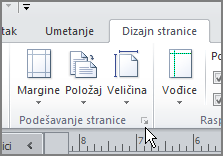
-
U dijalogu Podešavanje stranice , u okviru tip rasporedaizaberite stavku knjižica.
-
Uverite se da Širina iznosi 8,5 i da je Visina 11.
-
U okviru vodiči marginapromenite margine ako želite.
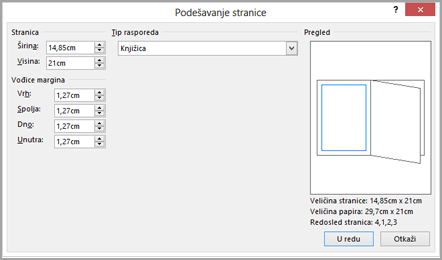
U okviru grafike za brošate trebalo bi da vidite sledeće (za brošate od 4 stranice):
-
Veličina stranice 8,5 x 11
-
Veličina papira 17 x 11
-
Redosled stranice 4, 1, 2, 3
-
-
Kliknite na dugme U redu .
-
Ako se od vas zatraži da automatski umetnete stranice, kliknite na dugme da. Microsoft Publisher će umetnuti stranice tako da broj zbira iznosi više od četiri, zato što jedan list papira postaje četiri stranice.
Napomena: Brošala će se ispravno štampati kada ukupan broj stranica bude više od četiri, ali ne morate da postavljate sadržaj na sve četiri umetnute stranice. Neke od njih možete ostaviti praznim.
Štampanje brošora ili newsletter-a
-
Kliknite na stavke Datoteka > Odštampaj.
-
U dijalogu Štampanje , u okviru štampačizaberite štampač koji može da se odštampa na 11 x 17 ili tabloid papiru.
-
U okviru Postavkeizaberite sledeće:
-
Štampanje svih stranica
-
Brošala, sporedna
-
Tabloid ili 11 x 17
-
Položeni (samo za Publisher 2010)
-
Ručni štampanje sa dva nivoa, okretanje listova na kratkoj ivici ili Štampanje sa obe strane, okretanje listova na kratkoj ivici
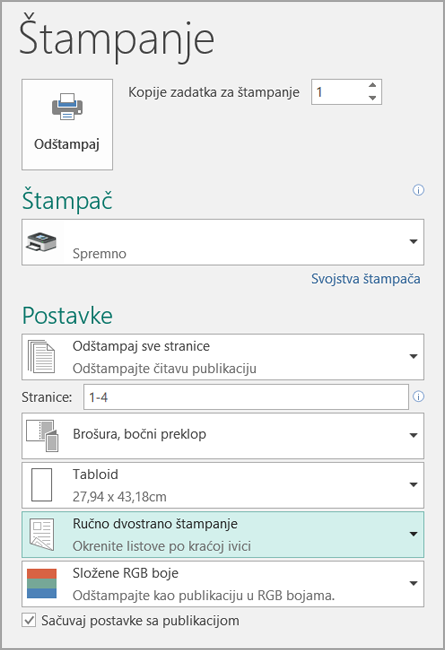
-
-
Izaberite željene opcije, a zatim kliknite na dugme u redu da biste odštampali publikaciju.
Microsoft Office Publisher štampa prve i poslednje stranice na jednoj strani lista papira, drugu i najnoviju na drugoj strani lista i tako dalje, kao što je prikazano ovde.

Ako štampač ne podržava dvostrano štampanje, Microsoft Publisher štampa prve i poslednje stranice na jednom listu papira, drugu i najnoviju na drugom listu i tako dalje. Kada kopirate stranice nazad na leđa, savijte ih, a zatim ih sačujete ili povežete, oni će biti na pravom redosledu. Alternativno, možete da koristite ručno dvostrano štampanje.
Podešavanje brošora ili newsletter-a
-
Otvorite publikaciju koju želite da odštampate kao složenu broširu.
-
U oknu zadatka Oblikovanje publikacije , u okviru Opcije publikacijeizaberite stavku Promeni veličinu stranice.
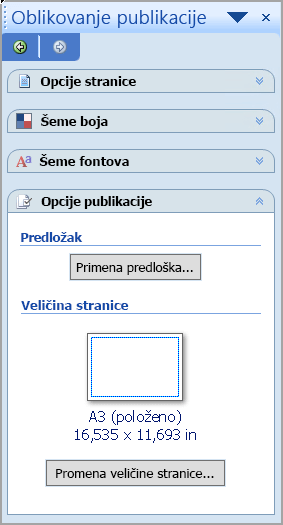
-
U dijalogu Podešavanje stranice , u okviru stavke veličine praznih stranicaizaberite stavku knjižice, a zatim izaberite stavku booklet 8,5 x 11 ".
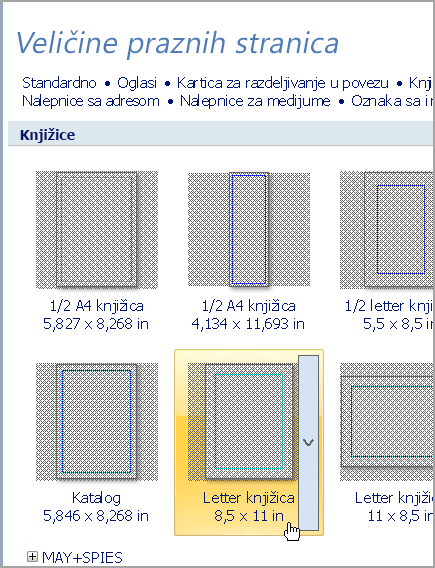
-
U okviru vodiči marginapromenite margine ako želite.
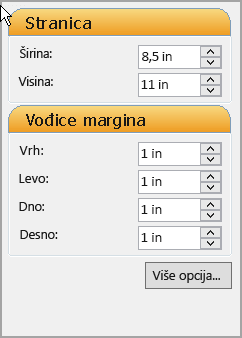
-
Kliknite na dugme U redu .
-
U meniju datoteka izaberite stavku Podešavanje štampanja, a zatim izaberite karticu publikacije i postavke papira .
-
Na listi ime štampača izaberite štampač koji može da štampa na 11-by-17-Inc ili tabloid papiru.
-
U okviru papiraproverite da li je izabrana veličina 11 by 17 inča ili tabloid.
-
U okviru položaj, potvrdite izbor u odeljku " položeno ".
-
U okviru opcije štampanja izaberite stavku brošanje, sporednaopcija.
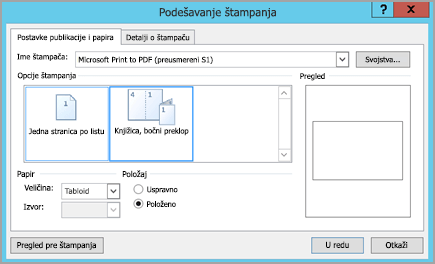
Ako opcija Knjižica, bočni preklop nije dostupna, izabrana veličina papira je možda premala za stranice. Uverite se da je papir duplo veći od stranice.
U okviru Pregled možete videti kako će izgledati dve stranice kada se odštampaju na jednom tabloid listu.
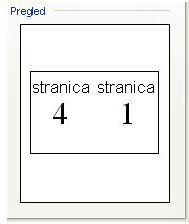
-
Kliknite na dugme U redu .
-
Ako se od vas zatraži da automatski umetnete stranice, kliknite na dugme da. Microsoft Office Publisher će umetnuti stranice tako da broj zbira iznosi više od četiri, zato što jedan list papira postaje četiri stranice.
Napomena: Brošala će se ispravno štampati kada ukupan broj stranica bude više od četiri, ali ne morate da postavljate sadržaj na sve četiri umetnute stranice. Neke od njih možete ostaviti praznim.
Štampanje brošora ili newsletter-a
-
U meniju Datoteka izaberite stavku Odštampaj, a zatim izaberite karticu Postavke publikacije i papira.
-
U dijalogu Štampanje , u okviru Opcije štampanjaproverite da li je potvrđen izbor u polju za potvrdu knjižica .
Napomena: Ako štampač podržava dvostrano štampanje (ili obostrano štampanje), proverite da li je u okviru sa dve opcijestranice izabrana dvostrana ili dvostrana, Flip Short .
-
Izaberite željene opcije, a zatim kliknite na dugme u redu da biste odštampali publikaciju.
Microsoft Office Publisher štampa prve i poslednje stranice na jednoj strani lista papira, drugu i najnoviju na drugoj strani lista i tako dalje, kao što je prikazano ovde.

Ako štampač ne podržava dvostrano štampanje, Microsoft Office Publisher štampa prve i poslednje stranice na jednom listu papira, drugu i najnoviju na drugom listu i tako dalje. Kada kopirate stranice nazad na leđa, savijte ih, a zatim ih sačujete ili povežete, oni će biti na pravom redosledu.










